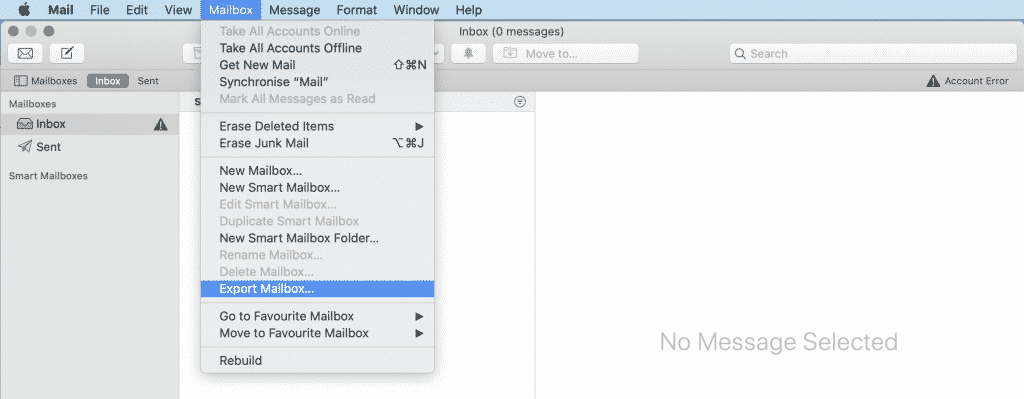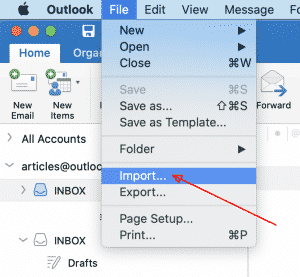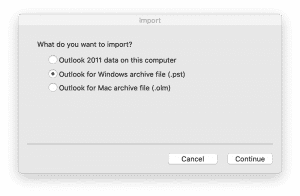Gli utenti passano da un client di posta all'altro per diversi motivi. A volte, sono insoddisfatti di funzionalità limitate. A volte, è la politica aziendale. fortunatamente, il client Microsoft è ora compatibile con entrambi i sistemi operativi, che rende l'attività più fattibile.
Mac Mail per Outlook: Lo stesso sistema operativo
Outlook è un dispositivo di comunicazione aziendale grazie alle sue ampie funzionalità. La migrazione multipiattaforma è un'impresa impegnativa. Anche se il problema è ora risolto, questa non è una procedura con un clic. Allora, come esportare le cassette postali in Mac Mail per Outlook?
Questa piccola istruzione descrive il modo in cui convertire i messaggi e le cartelle di Mac Mail in Outlook per Mac OS:
- Esegui l'applicazione Mac Mail, seleziona la cartella che desideri esportare e vai al menu Caselle di posta, quindi fare clic su Esportare la cassetta postale...
- Specifica la posizione (la cartella di destinazione) per salvare la cassetta postale esportata e confermare il salvataggio.
- Esporta tutti gli altri Posta Mac cartelle in quel modo.
- Comprimere i file della cassetta postale in cerniera lampo archiviarlo e caricarlo nella casella personale, box.com o servizio di trasferimento, quindi crea un download (Condividere) collegamento.
- Invia qui il link per il download: https://convertemail.online/start-the-conversion/
* – assicurati che la tua email sia specificata correttamente ... - Attendere la fine della conversione, rivedere il rapporto e scaricare un risultato PST (ora standard del Pacifico file.
- Esegui Outlook per Mac OS e usa il menu file > Importare…
- Seleziona l'opzione di importazione PST.
- Scegliere il file PST ricevuto dal servizio di conversione e importarlo in Outlook per Mac.
Questo è tutto.
Come esportare Outlook per Mac su Apple Mail
Non puoi semplicemente trascinare e rilasciare per importare Outlook su Mac Mail. La funzione di importazione non funziona per questo, o. Che si tratti di modi per convertire Outlook per Mac in Apple Mail, o vice versa, devi essere più cauto. Gli utenti ora devono modificare le estensioni dei file per avere successo. Anche all'interno dello stesso sistema operativo, i client di posta si scontrano, che impedisce l'esportazione di Mac Mail in Outlook per Mac.
Palcoscenico 1: Replica V2
È necessario individuare una cartella denominata V2 o V6 (a seconda della versione per Mac). Creane una copia sul desktop. Se non sei sicuro di come trovare la posizione, utilizza l'opzione "Vai" del menu del Finder. Da li, selezionare "Vai alla cartella" e digitare il percorso richiesto. Sembra così: ~ / Libreria / Mail /
Di conseguenza, ora dovresti vedere la cartella. Spostalo sul desktop trascinandolo. Ricordarsi di tenere premuto il tasto Opzione durante l'operazione. Da questa parte, una copia verrà generata e bloccata sul desktop. Non dimenticare di verificare che il file originale sia intatto! Altrimenti, potresti non essere in grado di ripristinare la corrispondenza se si verifica un problema tecnico.
Palcoscenico 2: Trasferimento
Apri la copia appena generata della cartella. Passa alla funzione di ricerca di Spotlight situata nella parte superiore sul lato destro. Prossimo, puoi cercare i file di dati di posta nella cartella.
- Inserisci ".emlx" (che è il formato di archiviazione della posta per Mac Mail).
- Viene visualizzato un elenco di messaggi memorizzati in Mail.app.
- Ritorna al desktop.
- Generare una nuova cartella e denominarla di conseguenza - ad es., MailCopy.
- Nella finestra, seleziona tutti gli elementi e trascinali nella cartella in 4.
Palcoscenico 3: Assegnare nomi
La leggibilità in Outlook richiede la ridenominazione. Ogni nome file è composto: contiene un nome e un'estensione separati da un punto. Modifica le estensioni rinominando i file. fortunatamente, non devi lavorare con ognuno separatamente.
Seleziona l'intero gruppo nella cartella "MailCopy", e fai clic destro su di esso. Nel menu, scegli "Rinomina file Y". Ora, la funzione Finder modificherà collettivamente le terminazioni. Le terminazioni devono essere commutate da * .emlx a * .eml.
A meno che non si usi il server IMAP, è rimasto solo un passaggio per migrare Apple Mail su Outlook per Mac! Infine, puoi spostare facilmente i file modificati: basta trascinare e rilasciare. Potresti essere frustrato nello scoprire che la struttura delle cartelle non viene ricreata automaticamente. Quindi, preparati per un po 'di riordino.
Vice Versa: Outlook su Mac Mail
- Crea una cartella (es, Posta copiata) sul tuo desktop.
- Apri Outlook e trascina la cartella desiderata in Posta copiata. I file copiati avranno ora l'estensione * .MBOX.
- Apri Mac Mail e utilizza la funzione "Importa caselle di posta".
- Scegli "Seleziona file in formato Mbox" e "Continua".
- Scegli la fonte giusta e fai clic su "Fine".
Mi chiedo come archiviare la posta in Outlook per Mac? Facile! Seleziona l'intervallo di messaggi e utilizza il pulsante Archivia in alto.